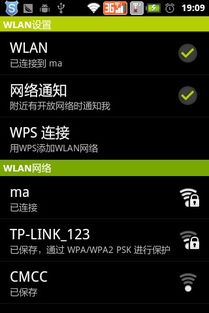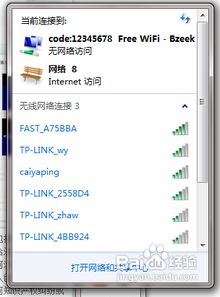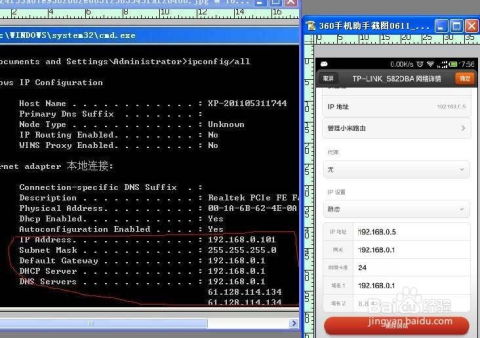路由器无法上网?快速解决指南!
当你发现家里的路由器突然不能上网时,这无疑会给人带来不小的困扰。无论是工作、学习还是娱乐,网络已经成为我们日常生活中不可或缺的一部分。面对这种情况,不必过于焦虑,本文将为你提供一些实用的解决步骤,帮助你快速排查并解决问题,让你的网络重新畅通无阻。

首先,我们需要明确一些可能的原因。路由器不能上网,可能是由于宽带故障、路由器设置问题、网线连接问题、设备故障等多种因素导致的。因此,我们需要逐一排查,找到问题的根源。

一、检查宽带是否欠费或出现故障

1. 查询宽带费用:
登录宽带运营商的官方网站或使用其官方APP,查询宽带账户是否欠费。如果欠费,及时续费即可恢复网络。
2. 联系客服:
如果宽带没有欠费,但网络仍然无法连接,可以拨打宽带运营商的客服电话,咨询是否有宽带故障或维护。客服人员会为你提供进一步的帮助或告知维修进度。
二、检查路由器设置
1. 重启路由器:
有时候,简单的重启路由器就能解决网络问题。关闭路由器电源,等待几秒钟后再重新开启,然后观察网络是否恢复正常。
2. 检查路由器指示灯:
观察路由器上的指示灯状态。通常,路由器正常工作时,指示灯会亮起并闪烁。如果指示灯不亮或闪烁异常,可能是路由器出现故障。
3. 登录路由器管理界面:
使用电脑或手机连接路由器的Wi-Fi(如果无法连接,可以尝试使用网线连接),然后在浏览器中输入路由器的管理地址(通常是192.168.1.1或192.168.0.1,具体地址可以在路由器底部标签上找到)。输入用户名和密码(默认为admin,但也可能在路由器底部标签上有所标注或你自行更改过),登录路由器管理界面。
4. 检查网络设置:
在路由器管理界面中,检查网络设置是否正确。特别是WAN口设置,确保选择了正确的宽带拨号方式(如PPPoE),并正确输入了宽带账号和密码。
5. 检查无线设置:
如果是有线连接正常但无线连接无法上网,可以检查路由器的无线设置。确保无线功能已开启,并检查无线名称和密码是否正确。同时,检查是否有设备被限制访问网络。
6. 更新路由器固件:
有时候,路由器固件过旧也可能导致网络问题。在路由器管理界面中,检查是否有可用的固件更新,并按照提示进行更新。
三、检查网线连接
1. 检查网线是否松动或损坏:
检查路由器与光猫(或宽带调制解调器)之间的网线连接是否牢固,没有松动。同时,检查网线是否有破损或断裂。
2. 更换网线:
如果网线松动或损坏,可以尝试更换一根新的网线,然后重新连接路由器和光猫。
四、检查设备故障
1. 检查光猫状态:
观察光猫上的指示灯状态。如果光猫指示灯不亮或闪烁异常,可能是光猫出现故障。此时,可以尝试重启光猫,或者联系宽带运营商进行维修。
2. 检查路由器硬件:
如果以上步骤都无法解决问题,可能是路由器本身出现故障。检查路由器是否有明显的物理损坏,如烧焦、变形等。如果没有,可以尝试将路由器恢复到出厂设置(在路由器管理界面中找到“恢复出厂设置”选项,并按照提示操作),但请注意,这将清除所有之前的设置和配置。
五、其他可能的解决方案
1. 关闭防火墙或杀毒软件:
有时候,电脑上的防火墙或杀毒软件可能会阻止路由器访问网络。可以尝试暂时关闭这些软件,然后观察网络是否恢复正常。
2. 检查IP地址冲突:
确保路由器分配的IP地址与局域网内的其他设备没有冲突。可以在路由器管理界面中查看已连接设备的IP地址列表,并检查是否有重复的IP地址。
3. 检查DNS设置:
在路由器管理界面中,检查DNS设置是否正确。可以尝试将DNS设置为自动获取,或者手动输入常用的公共DNS地址(如8.8.8.8和8.8.4.4)。
4. 重置路由器:
如果以上所有步骤都无法解决问题,并且你确信路由器已经出现故障,那么可以尝试将路由器重置为出厂设置。但请注意,这将清除所有之前的设置和配置,你需要重新进行宽带拨号、无线设置等步骤。
六、预防措施
为了避免路由器不能上网的问题再次发生,你可以采取以下预防措施:
1. 定期重启路由器:
定期重启路由器可以清除其缓存和临时文件,有助于保持网络的稳定性和速度。
2. 保持路由器清洁:
定期清理路由器上的灰尘和杂物,避免其过热或影响信号传输。
3. 避免干扰:
尽量将路由器放置在远离其他电子设备(如微波炉、蓝牙设备等)的地方,以减少信号干扰。
4. 及时更新固件:
定期检查并更新路由器的固件,以确保其安全性和稳定性。
5. 备份设置:
在更改路由器设置之前,最好先备份当前的设置。这样,在出现问题时,你可以快速恢复到之前的设置状态。
总之,当路由器不能上网时,不必过于慌张。按照上述步骤逐一排查问题所在,并采取相应的解决措施,相信你的网络很快就能恢复正常。同时,采取一些预防措施也有助于减少类似问题的发生。希望这篇文章能对你有所帮助!
- 上一篇: 轻松学会:如何给QQ空间上锁保护隐私
- 下一篇: 掌握技巧:轻松为QQ空间设置访问密码
-
 路由器无法上网?快速解决技巧来袭!资讯攻略11-08
路由器无法上网?快速解决技巧来袭!资讯攻略11-08 -
 路由器已连接却无法上网?快速解决方法来了!资讯攻略11-27
路由器已连接却无法上网?快速解决方法来了!资讯攻略11-27 -
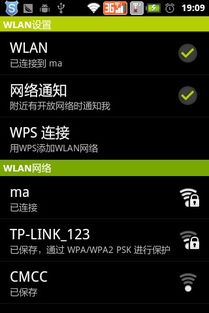 手机连上WiFi却不能上网?快速解决方法来啦!资讯攻略11-13
手机连上WiFi却不能上网?快速解决方法来啦!资讯攻略11-13 -
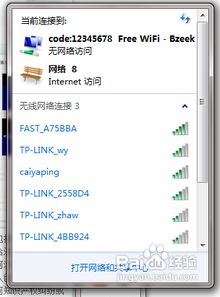 WiFi连接成功但无法上网是怎么回事?资讯攻略12-04
WiFi连接成功但无法上网是怎么回事?资讯攻略12-04 -
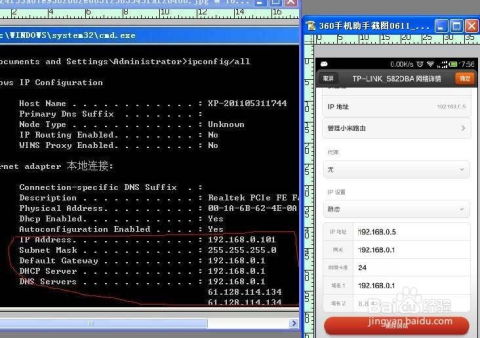 轻松解决!手机无线网已连接却无法上网的烦恼资讯攻略11-29
轻松解决!手机无线网已连接却无法上网的烦恼资讯攻略11-29 -
 手机连接WIFI却无法上网的解决方法资讯攻略11-05
手机连接WIFI却无法上网的解决方法资讯攻略11-05